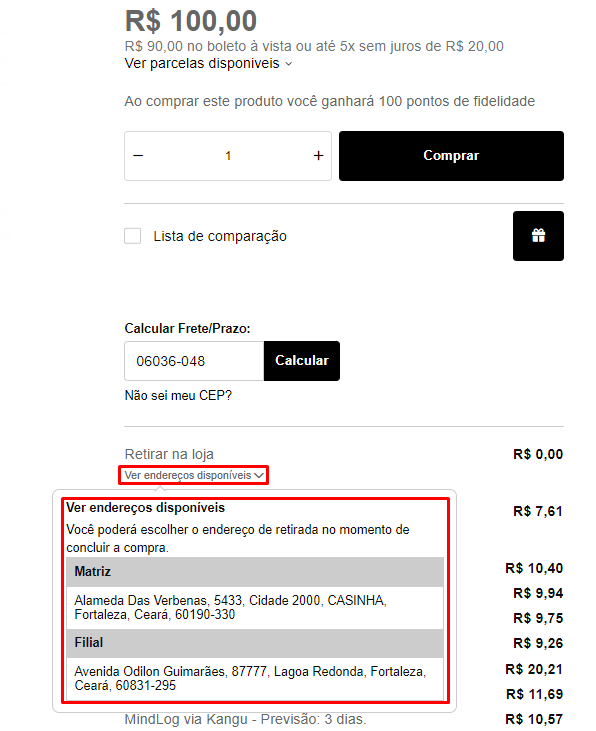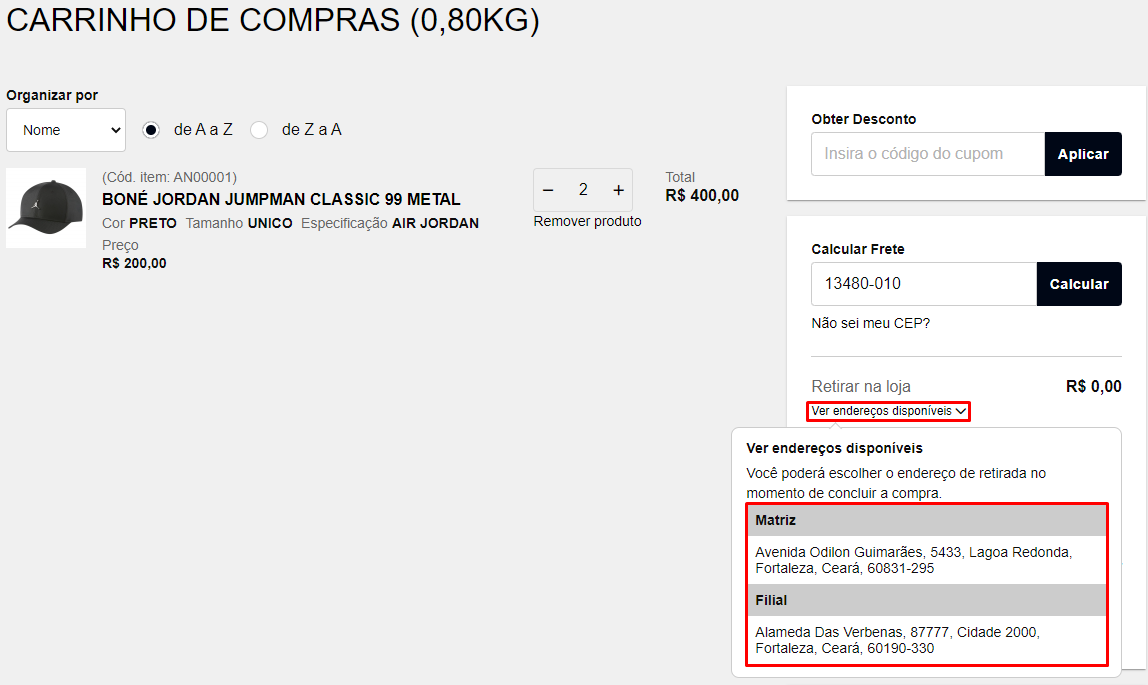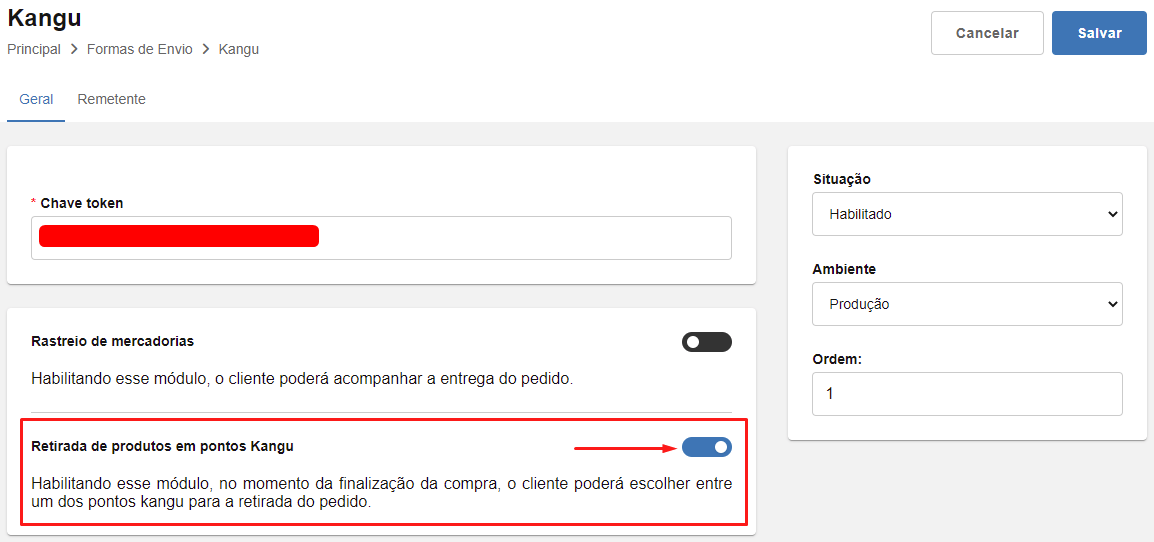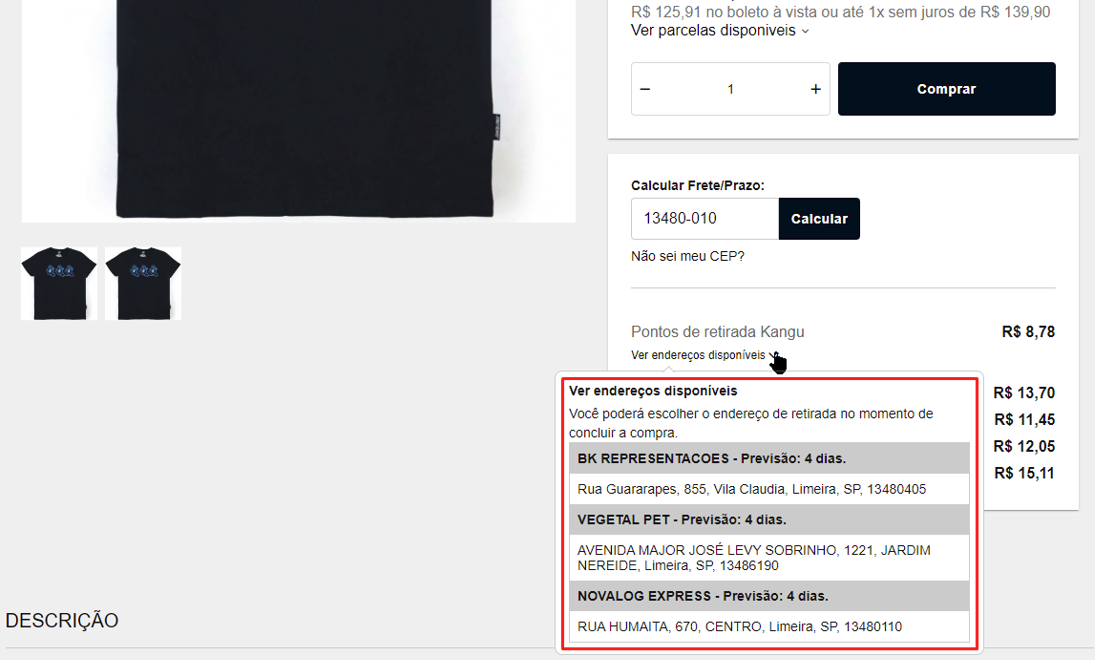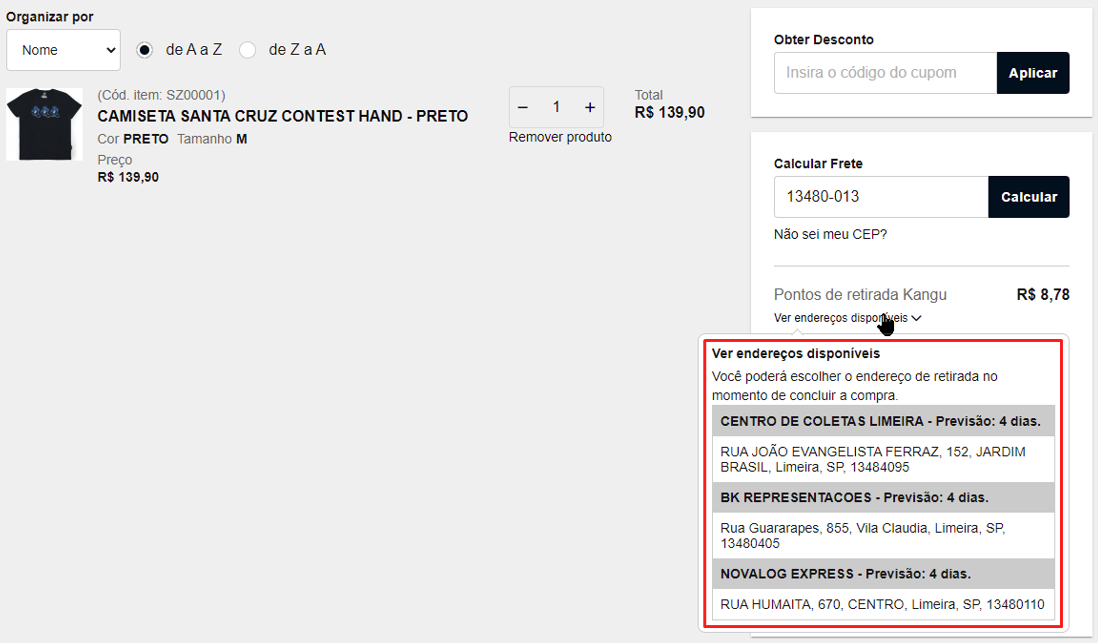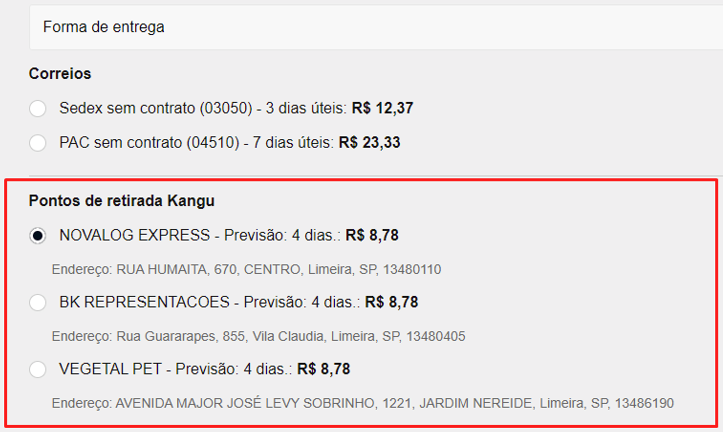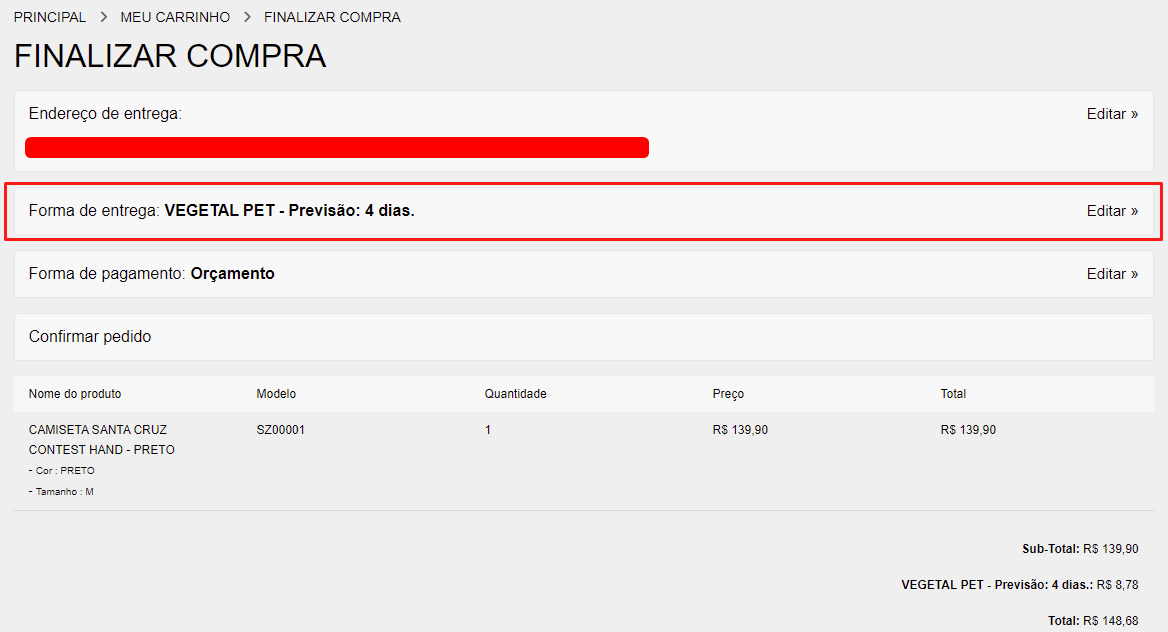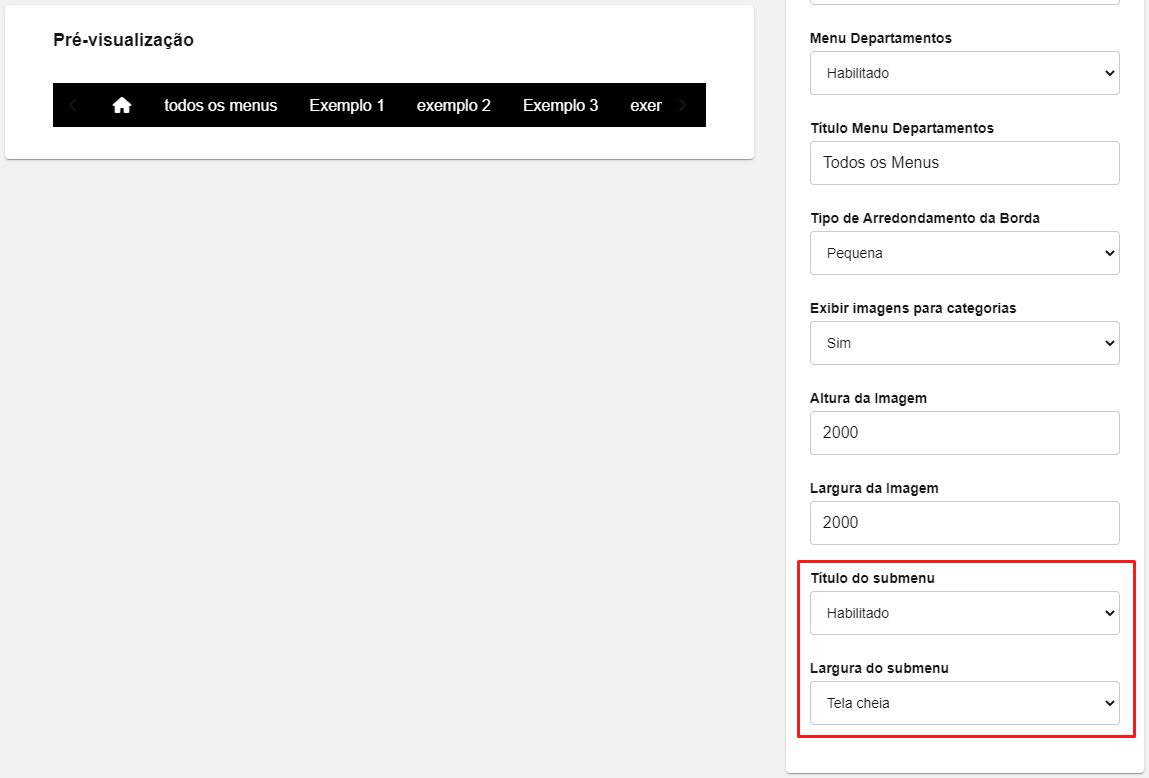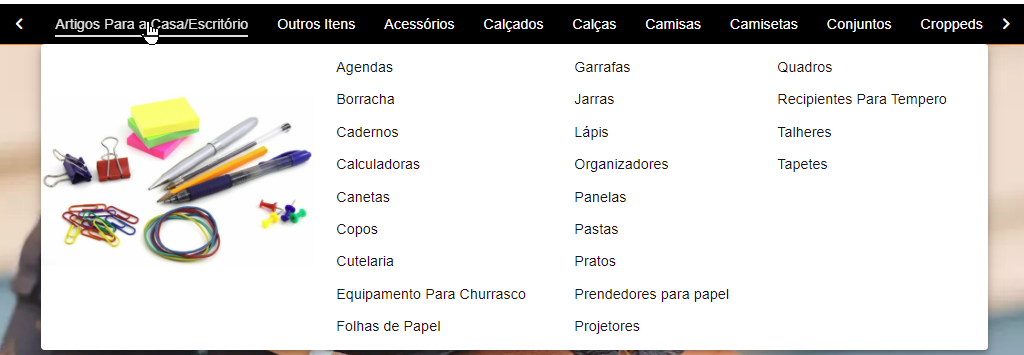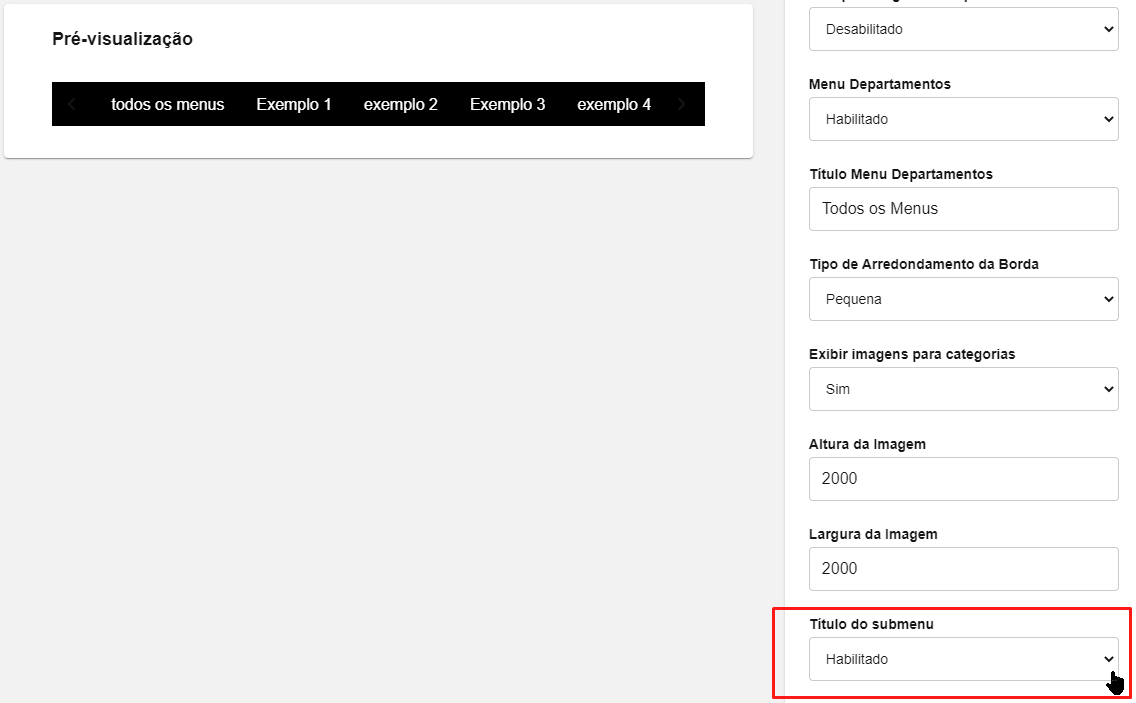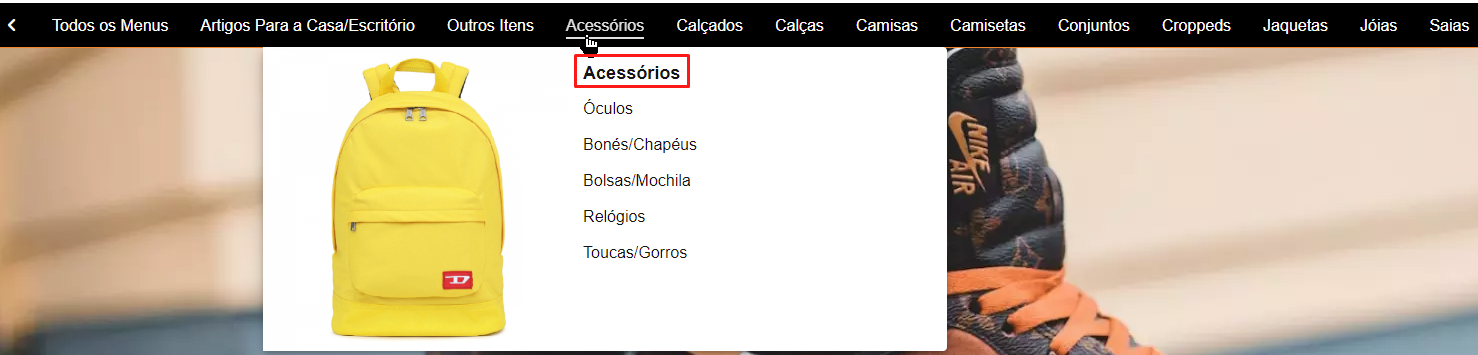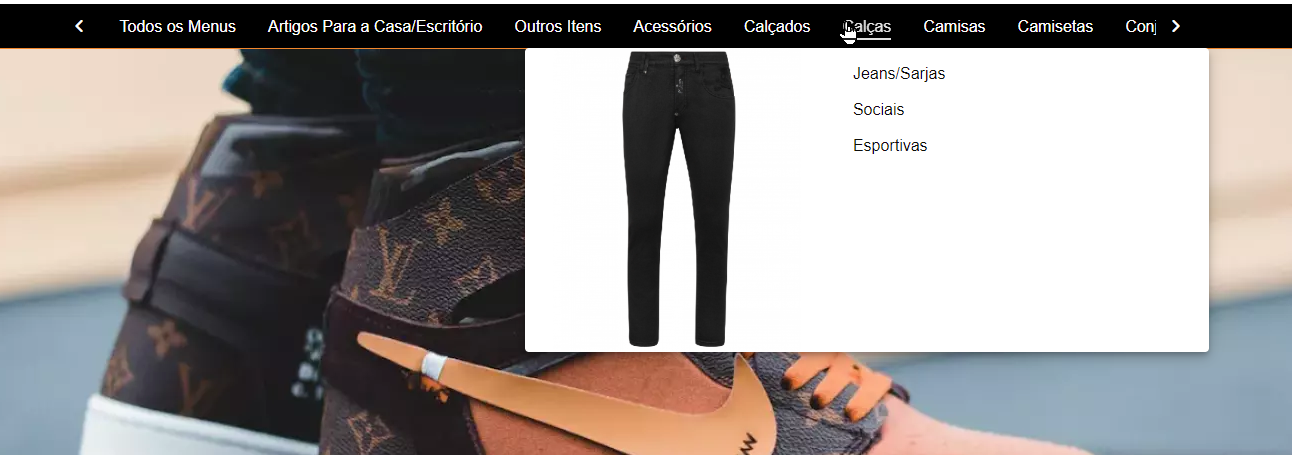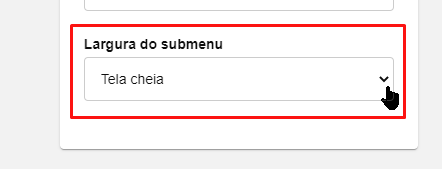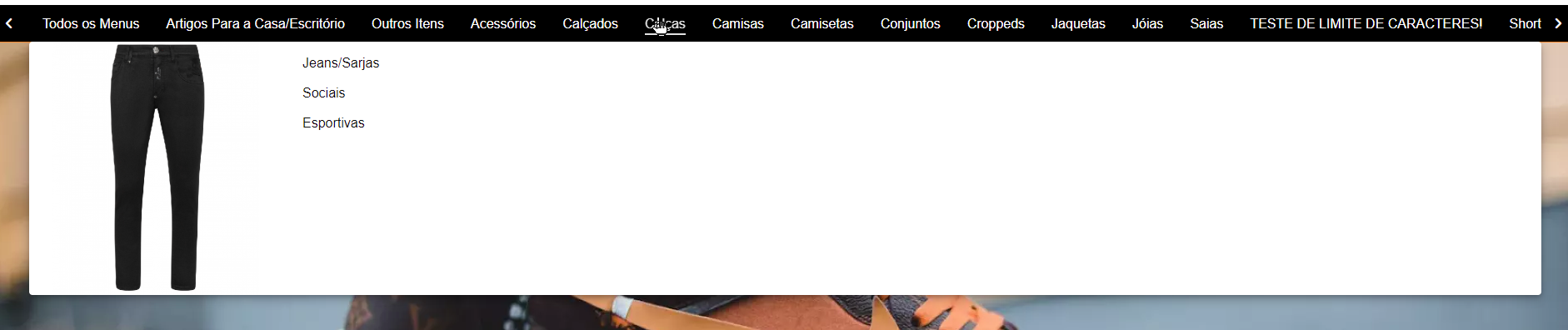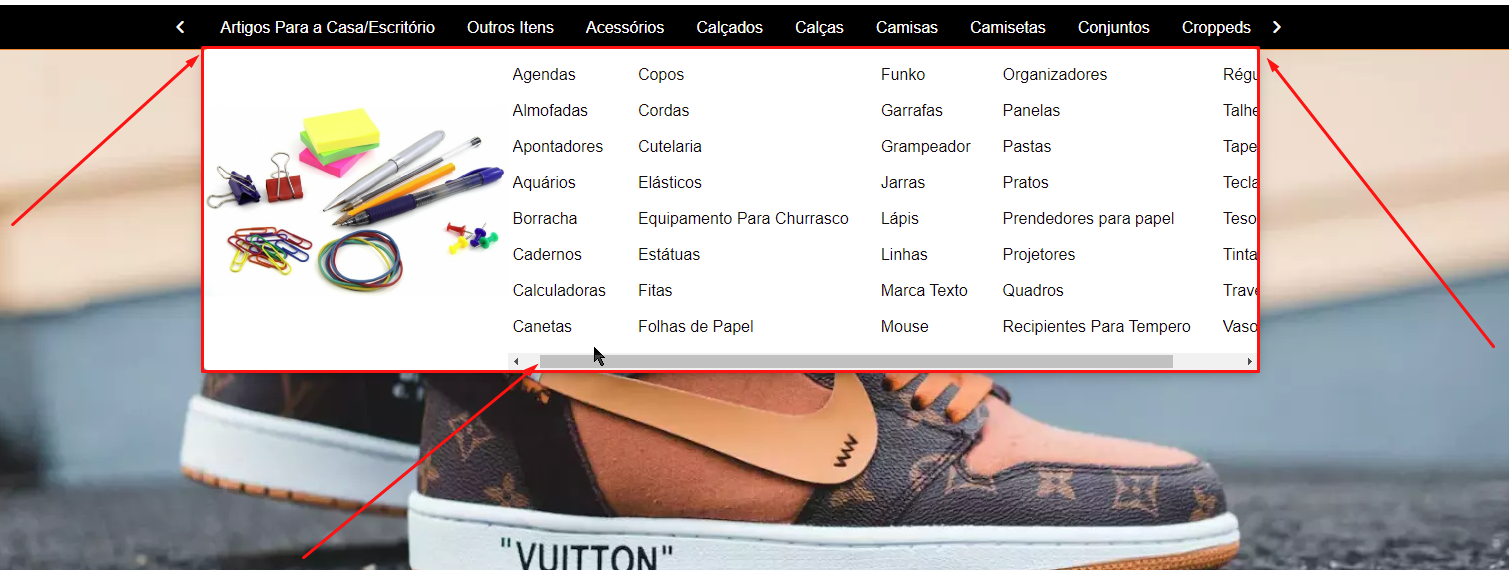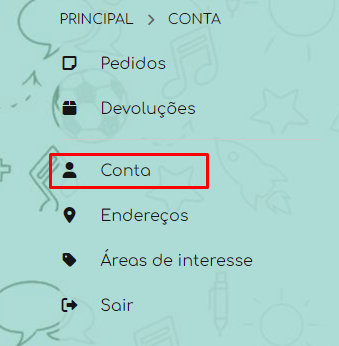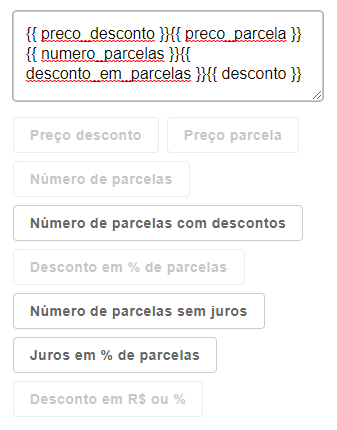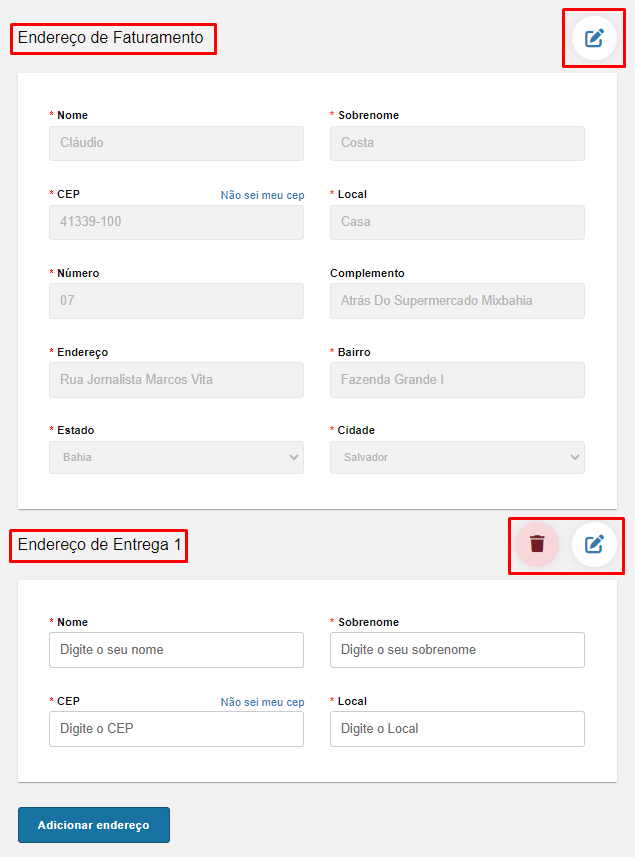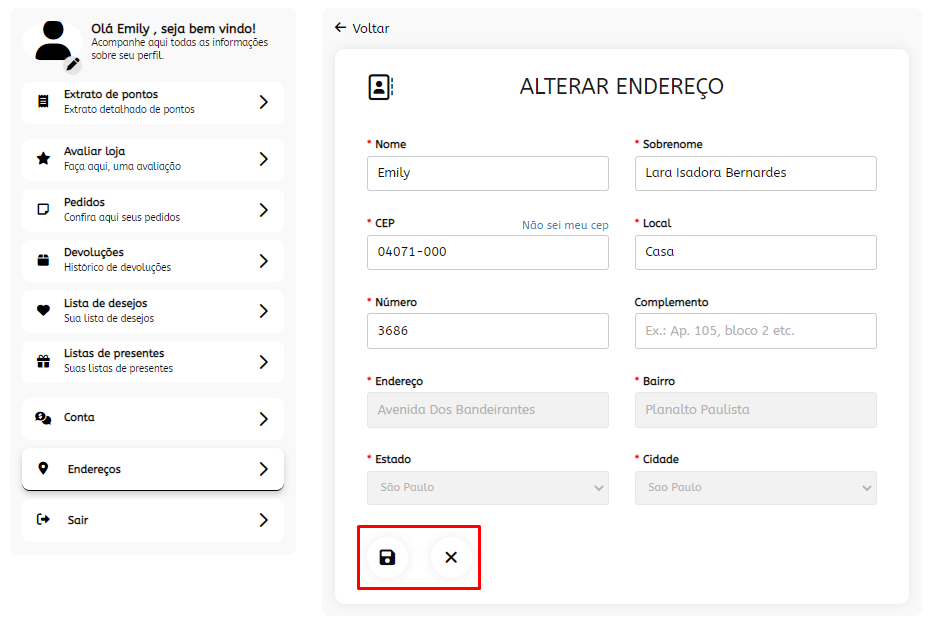Loja Virtual – 2023.05.01
Publicado em: 2 de maio de 2023
1 – Nova estilização de tags
Caminho: Loja > Página do Produto
Nesta versão, foi alterado o estilo de apresentação das tags do produto, trazendo um visual mais atrativo e moderno.
2 – Pré-visualização de endereço
Foi implementada a pré-visualização de endereços configurados no módulo Retirar na Loja (clique aqui para mais informações sobre a configuração do módulo). Anteriormente, era possível visualizar os endereços disponíveis para retirada do produto somente no momento da finalização do pedido, porém, agora foi adicionada a opção de Ver endereços disponíveis nas telas de Produto e Carrinho, para isso, basta manter o cursor do mouse em cima da opção, então será exibida uma caixa com as informações relacionadas ao endereço. Assim que retirado o cursor do mouse no campo, essa caixa de informações será ocultada.
Caminho: Loja > Página do Produto
Caminho: Loja > Carrinho
3 – Retirar em pontos Kangu
Caminho: Painel Administrativo > Extensões > Módulos > Formas de Envio > Kangu > Retirada de produtos em pontos Kangu
Implementado no módulo de Forma de Envio Kangu a nova funcionalidade de Pontos de retirada, possibilitando que os clientes escolham um local determinado pela Kangu para a retirada do seu pedido, ao invés de recebê-lo diretamente em sua residência.
No módulo indicado, foi adicionada a opção Retirada de produtos em pontos Kangu. Ao ativar a configuração, serão exibidos os endereços disponíveis. Vale lembrar que o restante do módulo Kangu deve estar configurado corretamente.
Tendo a opção habilitada, será possível Ver endereços disponíveis tanto na tela de Produtos quanto na tela de Finalização da Compra, podendo realizar o cálculo do frete a partir da inserção de um CEP válido.
Caminho: Principal > Produto
Caminho: Principal > Carrinho de Compras
Caminho: Principal > Meu Carrinho > Finalizar Compra
Na tela de Finalização de Compra, após indicado o endereço de entrega, serão exibidos os Pontos de retirada Kangu disponíveis juntamente com a previsão de disponibilidade do pedido, podendo ser selecionados conforme desejado.
Após a definição de um ponto de retirada, basta seguir com a finalização do pedido.
4 – Novas configurações para o menu principal
Caminho: Painel Administrativo > Sistema > Design > Visual > Menu Principal
Foram adicionadas duas novas configurações de estilização do Menu Principal, sendo a configuração do Título de submenu, opção responsável por habilitar ou não o nome das categorias dentro do submenu, e a Largura do submenu, podendo ser definido como tela cheia (ocupará todo o espaço do submenu) ou normal (ocupará apenas o espaço necessário para exibição das categorias).
- Título do submenu
Agora é possível configurar se o título da categoria (nome disposto no menu) será repetido no submenu. A configuração se dá por meio das opções Habilitado e Desabilitado, caso o campo estiver configurado como Desabilitado o submenu será exibido somente com as subcategorias:
Caso esteja configurado como Habilitado, o título será exibido no topo das subcategorias:
- Posicionamento do submenu
O tamanho máximo do submenu sempre será definido pela configuração Posicionamento, havendo as opções Centralizado, que ocupará somente a parte central da tela e Tela Inteira, que ocupará totalmente a tela.
- Largura do submenu
Anteriormente, os submenus sempre possuíam por padrão a mesma largura. Agora é possível definir por meio das opções Normal e Tela Inteira qual será essa largura. Configurando com a opção Normal, teremos um tamanho de submenu reduzido, assumindo o tamanho necessário apenas para a exibição das subcategorias presentes nele.
Largura do submenu Normal e Posicionamento Tela Inteira.
Largura do submenu Normal e Posicionamento Centralizado.
Configurando na opção Tela Cheia o submenu assumirá a largura para o tamanho máximo, correspondendo ao tamanho do menu.
Largura do submenu Tela Cheia e posicionamento Centralizado.
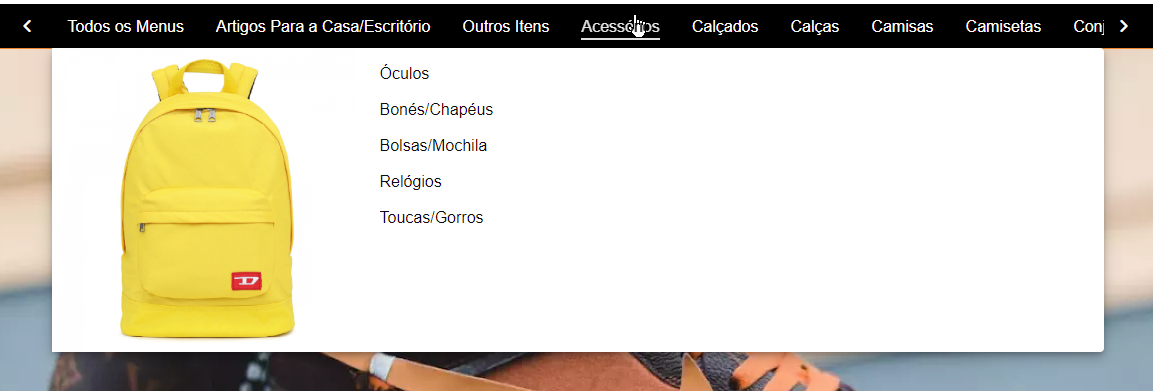
Largura do submenu Tela Cheia e posicionamento Tela Inteira.
Vale lembrar que caso as subcategorias ocupem um espaço maior que o disponível para o submenu, será exibida uma barra de rolagem na parte inferior do menu, possibilitando a visualização das subcategorias que não estão presentes na visualização primária da tela.
Caminho: Principal > Conta
Realizada uma atualização significativa no layout do Menu Lateral da interface de Conta, a fim de apresentar um aspecto moderno e funcional. Agora, no topo do Menu, além de uma breve apresentação de boas-vindas, a qual possibilita aos usuários autenticados visualizarem seus nomes e, se assim o desejarem, inserir uma imagem para personalizar suas contas.
Além disso, foi implementada a funcionalidade de Hover nas opções do menu, possibilitando aos usuários visualizarem a seleção de cada item ao passar o mouse sobre eles. Essa funcionalidade amplia a facilidade e a intuição na navegação.
Em relação ao funcionamento dos Menus, continuam da mesma forma.
6 – Preço dinâmico
Caminho: Painel Administrativo > Extensões > Módulos > Configurações > Preço Dinâmico
No modelo personalizado, foram adicionadas opções que possibilitam a inclusão dos campos de Números de Parcelas, Desconto e Juros por Parcelas.
7 – Reestilização do cadastro de endereço – painel administrativo
Caminho: Vendas > Clientes > Clientes > Acessar o cliente desejado > Endereços
Modificado o comportamento de edição e inserção do endereço de Faturamento/ Entrega no Painel Administrativo, anteriormente era possível cadastrar diversos endereços e optar qual seria o de Faturamento, agora haverá somente um endereço de Faturamento e, a partir dele, será possível editar as informações desejadas. Fazendo assim, com que os demais endereços cadastrados sejam apenas de Entrega. (É possível Excluir e Editar o endereço de Entrega, já o endereço de Faturamento é permitido apenas efetuar a Edição).
Foi modificada também a organização dos campos para melhor distribuição e visualização.
Caminho: Tela de Endereço no Site
Após realizar as alterações desejadas, basta Salvar o Módulo e estará tudo pronto para a sua utilização.
9 – Finalização de compra por cartão GetNet
Anteriormente, quando utilizada a forma de pagamento GetNet e tentado indicar um cartão de crédito ou débito na finalização do pagamento do pedido, caso ocorresse algum erro, o usuário era direcionado para a tela de pedido finalizado e o mesmo era cancelado automaticamente, sendo necessário realizar a seleção dos produtos e finalização do pedido novamente. Agora, caso ocorra algum erro relacionado aos dados do cartão digitado, saldo ou até mesmo limite em casos de cartão de crédito, será apresentada uma mensagem indicando divergência com o cartão e perguntando se o usuário deseja tentar novamente ou utilizar outro cartão.
Exemplo: Número do cartão inválido. Tente novamente ou utilize outro cartão!